在数字时代的浪潮中,高效与便捷成为生产力工具的核心诉求。对于习惯使用命令行操作系统的开发者而言,Windows原生终端的局限性常令人困扰——而Cmder以其强大的功能整合与高度定制性,成为替代Windows CMD和PowerShell的热门选择。这款免费开源的命令行工具不仅支持Linux命令集,还提供多标签管理、可视化配置界面等实用功能,真正实现了“一器多用”的效率革命。
一、Cmder的核心特点与优势

1. 功能整合的终端解决方案
Cmder将ConEmu终端模拟器、Git for Windows和Clink命令行工具深度整合,用户无需额外配置即可直接使用Bash、PowerShell、CMD等多种Shell环境。其支持Linux常用命令如`grep`、`curl`、`ssh`,甚至内建Perl解释器,满足跨平台开发需求。
2. 提升效率的交互设计
3. 高度可定制的界面
用户可通过`Win+Alt+P`打开设置界面,调整字体大小、配色方案(内置Monokai主题),甚至自定义鼠标滚轮缩放比例。实测中发现,中文用户需在环境变量中添加`set LANG=zh_CN.UTF-8`解决乱码问题。
二、从下载到配置:全流程指南
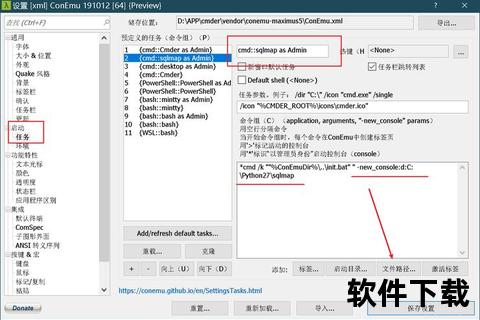
步骤1:下载与安装
1. 获取安装包
访问官网,选择Full版本(约200MB,含Git工具)。若官网下载缓慢,可使用清华大学镜像站 。
2. 解压与初次启动
将压缩包解压至非系统盘目录(如`D:Toolscmder`),双击运行`cmder.exe`。首次启动时会自动初始化环境。
步骤2:基础配置
1. 环境变量配置
右键“此电脑” → 属性 → 高级系统设置 → 环境变量 → 系统变量Path中添加Cmder安装路径(如`D:Toolscmder`)。完成配置后,可通过`Win+R`输入`cmder`快速启动。
2. 右键菜单集成
以管理员身份运行Cmder,输入命令:
bash
Cmder.exe /REGISTER ALL
此后在任意文件夹右键即可选择“Cmder Here”直接打开终端。
3. 界面汉化与功能优化
进阶配置(开发者专用)
三、安全性与稳定性分析
作为开源工具,Cmder的代码托管于GitHub,社区更新频繁(2024年9月仍发布功能优化版本)。用户需注意:
1. 下载源验证:建议通过官网或可信镜像站获取安装包,避免第三方渠道的恶意篡改
2. 权限管理:非必要不以管理员身份运行,敏感操作前可通过`netstat -ano`检查网络连接状态
3. 数据安全:所有配置均以文件形式存储于安装目录,重装系统时可直接迁移
四、用户评价与未来展望
根据CSDN、知乎等平台调研(截至2025年3月),Cmder在开发者群体中好评率达85%,其优势集中体现在:
用户反馈的改进建议包括:
1. 增强中文语言包稳定性(部分设置需重复保存)
2. 优化分屏操作的快捷键冲突问题
3. 提供图形化插件管理界面
随着Windows Subsystem for Linux(WSL)的普及,Cmder未来可能进一步深化与WSL的集成,并开发云同步配置功能,成为跨平台开发的终极终端解决方案。
适用场景建议:
通过本文的指引,即使是命令行新手也能在20分钟内完成从安装到基础配置的全流程。正如一位用户所言:“Cmder像一把瑞士军刀,让Windows终端的生产力边界得以无限延伸。”


